Отключить просмотр пароля WiFi из поля ключа безопасности в Windows 10 / 11
Windows запоминает пароль WiFi, поэтому вам не нужно вводить его каждый раз, когда вы хотите подключиться к WiFi. Но, поскольку это упрощает вашу жизнь, это также может привести к раскрытию ключа безопасности вашего WiFi-соединения. Любой, кто получает доступ к вашему компьютеру, может «воровать‘ пароль WiFi менее чем за минуту.
В Сетевые соединения окно, вы можете получить доступ к свойствам сетевого адаптера, который вы используете. В Сетевые свойства окно, щелкнув «Свойства беспроводной сети», вы можете увидеть Ключ безопасности сети (пароль).
РЕКЛАМА
Программы для Windows, мобильные приложения, игры - ВСЁ БЕСПЛАТНО, в нашем закрытом телеграмм канале - Подписывайтесь:)
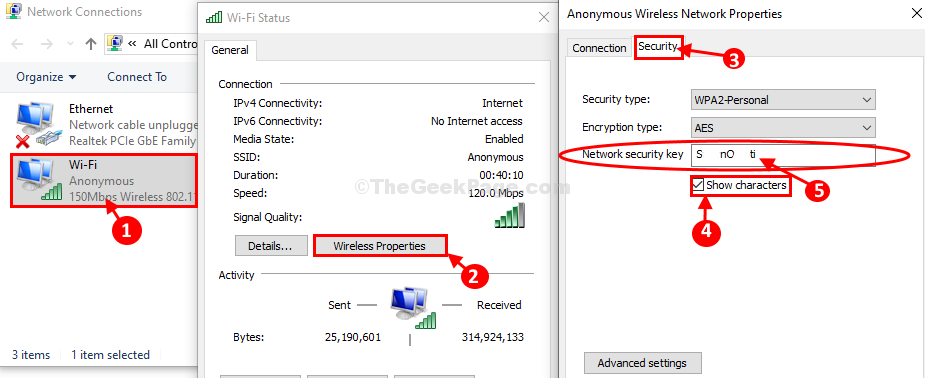
Как скрыть пароль беспроводной сети-
Сокрытие Ключ безопасности сети на вашем компьютере решит эту проблему.
1. Просто нажмите Поиск поле рядом со значком Windows и введите «regedit».
2. Нажмите «Редактор реестра» в результатах поиска с повышенными правами.
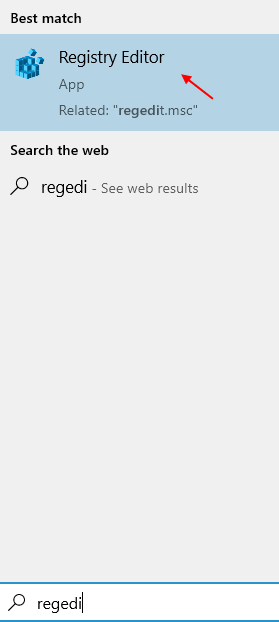
Редактор реестра окно будет открыто.
3. В Редактор реестра нажмите «Файл» в строке меню.
4. После этого вам нужно нажать «Экспорт», чтобы создать резервную копию реестра на вашем компьютере.
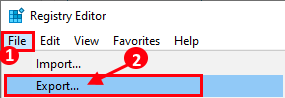
Таким образом, вы можете создать резервную копию реестра на жестком диске.
5. Когда Редактор реестра окно открывается, перейдите в это место с левой стороны-
HKEY_CLASSES_ROOT\AppID\{86F80216-5DD6-4F43-953B-35EF40A35AEE}
Теперь в левой части Редактор реестра окно, щелкните правой кнопкой мыши на ключе, а затем нажмите «Разрешения».
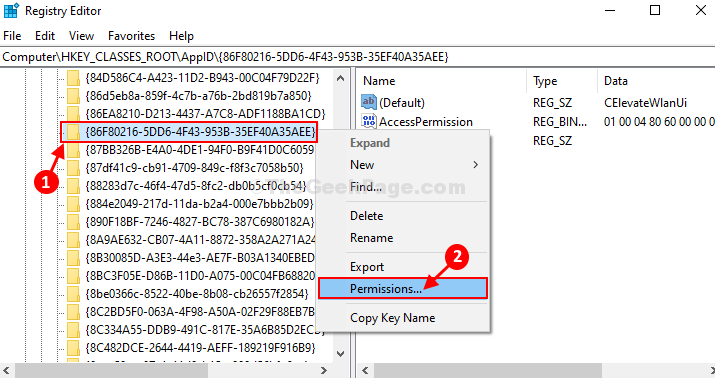
6. В Разрешения нажмите «Дополнительно», чтобы изменить дополнительные настройки.
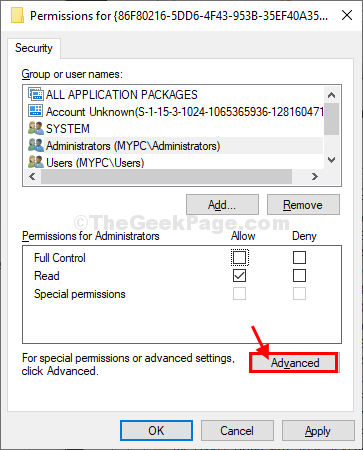
7. Теперь нажмите «Изменить» рядом с ‘Владелец:‘, чтобы изменить владельца файла.

8. В Выберите группы введите «Администраторы» в ‘Введите имена объектов для выбора:вкладка
9. Нажмите «Проверить имена», чтобы проверить правильность имени.
10. Наконец, нажмите «ОК», чтобы добавить администраторов в список разрешенных пользователей папки.
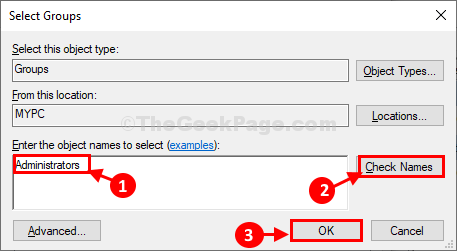
11. Возвращаясь к Расширенные настройки безопасности окно, под ‘Записи разрешений:‘ нажмите, чтобы выбрать параметр, а затем нажмите «Удалить», чтобы удалить его.
Повторите этот шаг, чтобы удалить все записи разрешений. Кроме «Система».
12. Нажмите «Применить», а затем нажмите «ОК», чтобы сохранить изменения на вашем компьютере.

Закрывать Редактор реестра.
Теперь, если вы хотите проверить, работают ли эти работы, выполните следующие действия:
1. Нажмите на Поиск поле рядом со значком Windows и введите «Сетевые подключения».
2. Затем нажмите «Просмотр сетевых подключений» в результатах поиска.
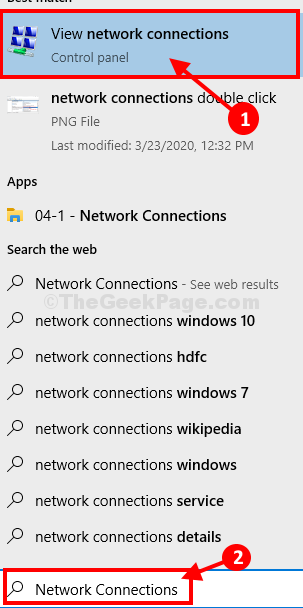
Сетевые соединения окно будет открыто.
3. Для просмотра Статус Wi-Fi. Двойной клик на ‘Wi-Fi адаптер‘.
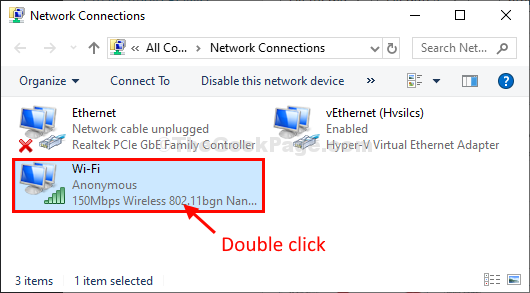
4. В Сетевые свойства окно, нажмите «Свойства беспроводной сети».
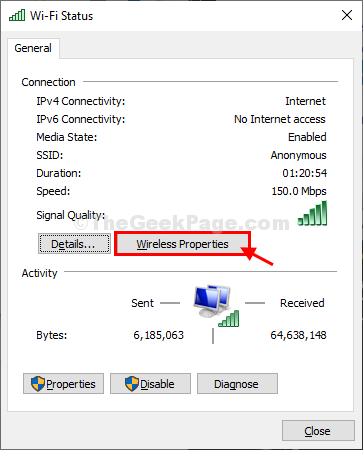
5. В Свойства беспроводной сети окно, перейдите на вкладку «Безопасность».
6. Затем чек об оплате поле «Показать символы».
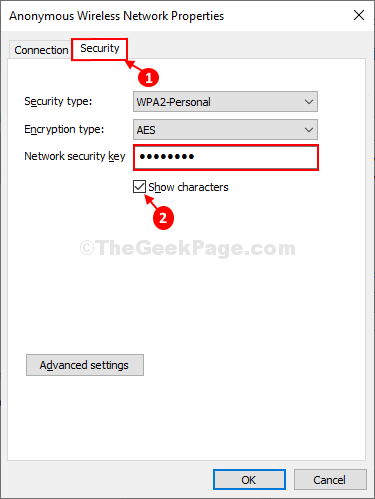
Вы не увидите ключ безопасности, но некоторые точки.
Отныне никто не сможет получить ключ безопасности WiFi с вашего компьютера с Windows 10.
Программы для Windows, мобильные приложения, игры - ВСЁ БЕСПЛАТНО, в нашем закрытом телеграмм канале - Подписывайтесь:)